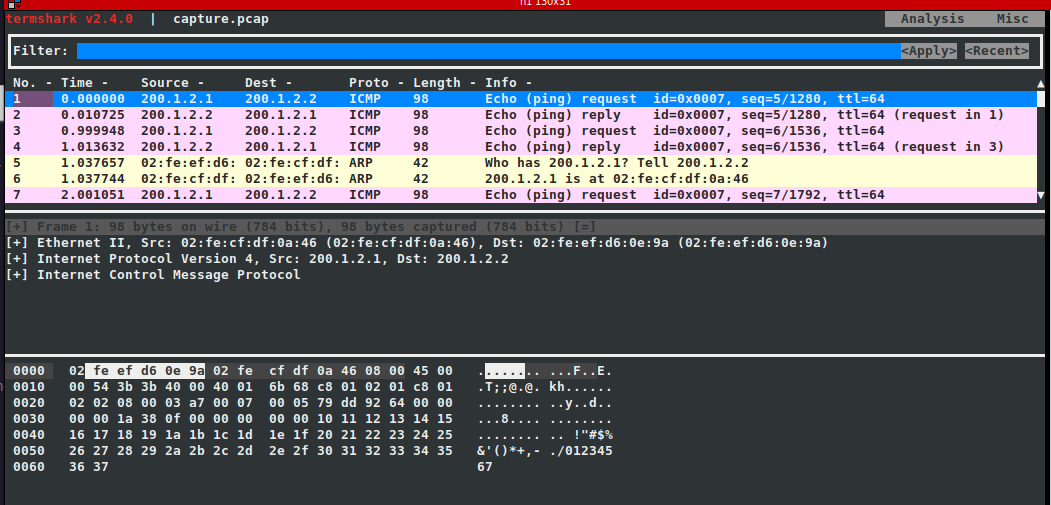capture کردن بسته ها
گاهی اوقات لازم است بسته های در حال عبور روتر را رصد کنیم تا بتوانیم علت رفتار نامطلوب روتر را بیابیم . در روتر سودار شما می توانید به دو شکل این کار را انجام دهید . در capture شما بسته های رد و بدل شده در اینترفیس ها را می توانید capture کنید و سپس با export کردن در سیستم دیگر ، آن ها را مشاهده و تحلیل نمایید . در حالت dispatch trace اطلاعات بیشتری در مورد بسته ها و مسیرهایی که بسته در dataplane طی می کند ارائه می دهد که این اطلاعات برای گزارش به تیم پشتیبانی سودار جهت رفع مشکل احتمالی مفید است و ممکن است برای ادمین شبکه خیلی مفید و قابل توجه نباشد . بنابراین ادمین شبکه بیشتر از capture استفاده می کند و بسته ها را پش از انتقال به دستگه دیگر با نرم افزارهای تحلیل شبمه مانند wiresharsk می تواند بسته های ورودی و خروجی به روتر را مشاهده کرده و برای رفع مشکل احتمالی تصمیم بگیرد .
capute
soodar# monitor capture ?
direction Packets direction to capture
export Export Buffer
interface Interface
limit Limit number of packets to capture
start Enable Capture
stop Disable Capture
direction: می توان بسته های ورودی یا خروجی یا هردو که به اینترفیس خاص یا همه اینترفیس ها وارد/خارج می شوند را ضبط کرد
export: انتقال فایل ذخیره شده به کامپیوتر دیگر با این گزینه انجام می شود .
interface: اینترفیسی که قصد گوش دادن در آن را دارید
limit: تعدا بسته هایی که باید ضبط شوند را می توانید محدود کنید
start: شروع به گوش دادن می کند
stop : به گوش دادن خاتمه می دهد و فایل را ذخیره می کند
مثال : در این نمونه capture در اینترفیس ge1 و بسته های ورودی و خروجی (both) و با محدودیت حداکثر 1000 بسته start شده است :
soodar# monitor capture interface ge1 direction both limit 1000 start
بدین شکل نیز captrure کردن را متوقف می کنیم و
soodar# monitor capture stop
Write 274 packets to /tmp/capture.pcap, and stop capture...
soodar#
و سپس برای بررسی بسته ها در سیستم دیگر آن را export می کنیم :
توجه
قبل از انتقال فایل به کامپیوتر دیگر باید به آن یکبارssh زده باشید و کلید آن در روتر وجود داشته باشد
soodar# monitor capture export scp:ubuntu@192.168.111.78:
Address or name of remote host [192.168.111.78]?
Remote host user [ubuntu]?
Remote host password [admin]?
soodar#
dispatch trace
در dispatch اینترفیس نداریم و dispatch در کل dataplane انجام می شود :
soodar# monitor dispatch-trace limit 200000 start
soodar# monitor dispatch-trace stop
Write 728 packets to /tmp/dispatch_capture.pcap, and stop capture...
soodar#
soodar# monitor dispatch-trace export scp:ubuntu@192.168.111.78:
Address or name of remote host [192.168.111.78]?
Remote host user [ubuntu]?
Remote host password [admin]?
soodar#
مشاهده فایل capture شده در خود روتر
با دستور زیر می توانید فایل های capture , dispatch-trace که با دستورات قبل در روتر ذخیره شده اند را مشاهده کنید و آن را تجزیه تحلیل نمایید :
soodar# sh monitor capture
soodar# sh monitor dispatch
در تصویر زیر یک نمونه فایل capture شده را می بینید که در cli روتر باز شده است :